Qu'est-ce que la fonction de récapitulatif dans Excel ?
Que signifie la fonction de récapitulatif Excel
Fonction RONDDOWN
Près d'une valeur proche de zéro, en arrondissant le nombre vers le bas (dans le sens de la valeur absolue décroissante).
Grammaire
ROUNDDOWN(nombre,num_digits)
Un nombre est un nombre réel qui doit être arrondi à l’inférieur.
Num_digits Nombre de chiffres après arrondi.
Instructions
La fonction ROUNDDOWN a des fonctions similaires à la fonction ROUND, sauf que la fonction ROUNDDOWN arrondit toujours les nombres vers le bas.
Si num_digits est supérieur à 0, arrondissez au nombre de décimales spécifié.
Si num_digits est égal à 0, arrondissez à l'entier inférieur le plus proche.
Si num_digits est inférieur à 0, arrondissez à gauche de la virgule décimale.
Exemple
Il peut être plus facile de comprendre l'exemple si vous le copiez dans une feuille de calcul vierge.
Comment fonctionner
Créez un classeur ou une feuille de calcul vierge.
Veuillez sélectionner un exemple dans la rubrique d'aide. Ne sélectionnez pas les en-têtes de ligne ou de colonne.
Choisissez un exemple dans l'aide.
Appuyez sur Ctrl+C.
Dans la feuille de calcul, sélectionnez la cellule A1 et appuyez sur Ctrl+V.
Pour basculer entre l'affichage des résultats et l'affichage de la formule qui renvoie les résultats, appuyez sur Ctrl+` (accent accent) ou dans le menu Outils, pointez sur Audit de formule et cliquez sur Mode Audit de formule.
1
2
3
4
5
6
A B
Description de la formule (résultat)
=ROUNDDOWN(3.2, 0) arrondit 3,2 à 0 décimale (3)
=ROUNDDOWN(76.9,0) arrondit 76,9 à 0 décimale (76)
=ROUNDDOWN(3.14159, 3) arrondit 3.14159 à trois décimales (3.141)
=ROUNDDOWN(-3.14159, 1) arrondit -3.14159 à une décimale inférieure (-3.1)
=ROUNDDOWN(31415.92654, -2) arrondit 31415.92654 à deux décimales à gauche de la virgule (31400)
Comment utiliser la fonction de nombre d'arrondi d'EXCEL ROUND
La fonction ROUND peut être utilisée pour arrondir des nombres entiers (également applicable aux décimales).
Par exemple : arrondissez 12 345 chiffres à 12 350. Formule =ROUND(12345,-1)
Référez-vous aux images et explications ci-dessous pour mieux comprendre cette fonction.
La fonctionROUND arrondit un nombre à un nombre spécifié de chiffres. Par exemple, si la cellule A1 contient 23,7825 et que vous souhaitez arrondir ce nombre à deux décimales, vous pouvez utiliser la formule : =ROUND(A1, 2)Le résultat de cette fonction est 23,78.
Grammaire :
ROUND(nombre, num_digits)
La syntaxe de la fonctionROUND a les paramètres suivants :
numéro requis. Le nombre à arrondir.
num_digits requis. Le nombre de chiffres par lequel le paramètre numérique doit être arrondi.
Description :
Si num_digits est supérieur à 0 (zéro), arrondissez le nombre au nombre de décimales spécifié.
Si num_digits est égal à 0, arrondissez le nombre à l'entier le plus proche.
Si num_digits est inférieur à 0, arrondissez à gauche de la virgule décimale.
Pour toujours arrondir (à partir de 0), utilisez la fonction ROUNDUP.
Pour toujours arrondir à l'inférieur (vers 0), utilisez la fonction ROUNDDOWN.
Pour arrondir un nombre à un multiple spécifié (par exemple, à 0,5 fois près), utilisez la fonction MROUND.
Comment arrondir dans Excel
Réponse : Cela peut être fait en utilisant la fonction ronde. L'utilisation spécifique est la suivante
.Applicable à : Microsoft Excel 2010, Excel Web App, SharePoint Online Professional et Small Business Edition, SharePoint Online Standard Edition
Imprimer tout Afficher tout Masquer tout Cet article explique la fonction ROUND dans Microsoft Excel (Fonction : une fonction est une formule pré-écrite qui effectue une opération sur une ou plusieurs valeurs et renvoie une ou plusieurs valeurs. Les fonctions peuvent simplifier et raccourcir la feuille de calcul Formule la syntaxe et l'utilisation, en particulier lors de l'utilisation de formules pour effectuer des calculs longs ou complexes.
Explication La fonction ROUND peut arrondir un nombre à un nombre spécifié de chiffres. Par exemple, si la cellule A1 contient 23,7825 et que vous souhaitez arrondir ce nombre à deux décimales, vous utiliserez la formule suivante :
=ROUND(A1, 2)Le résultat de cette fonction est 23,78.
Syntaxe ROUND(number, num_digits)ROUND la syntaxe de la fonction a les paramètres suivants (Paramètres : valeurs qui fournissent des informations sur une opération, un événement, une méthode, une propriété, une fonction ou une procédure.) :
numéro requis. Le nombre à arrondir.
num_digits requis. Le nombre de chiffres par lequel le paramètre numérique doit être arrondi.
Explique que si num_digits est supérieur à 0 (zéro), arrondissez le nombre au nombre de décimales spécifié.
Si num_digits est égal à 0, arrondissez le nombre à l'entier le plus proche.
Si num_digits est inférieur à 0, arrondissez à gauche de la virgule décimale.
Pour toujours arrondir (à partir de 0), utilisez la fonction ROUNDUP.
Pour toujours arrondir à l'inférieur (vers 0), utilisez la fonction ROUNDDOWN.
Pour arrondir un nombre à un multiple spécifié (par exemple, à 0,5 fois près), utilisez la fonction MROUND.
Exemple Il peut être plus facile de comprendre l'exemple si vous le copiez dans une feuille de calcul vierge.
Choisissez un exemple dans cet article.
Points clés Ne sélectionnez pas les en-têtes de ligne ou de colonne.
Sélectionnez un exemple dans l'aide
Appuyez sur Ctrl+C.
Dans Excel, créez un classeur ou une feuille de calcul vierge.
Dans la feuille de calcul, sélectionnez la cellule A1 et appuyez sur Ctrl+V.
Points clés Pour que cet exemple fonctionne correctement, il doit être collé dans la cellule A1 de la feuille de calcul.
Pour basculer entre l'affichage des résultats et l'affichage de la formule qui renvoie les résultats, appuyez sur Ctrl+` (accent accent), ou dans l'onglet Formules, dans le groupe Audit de formule, cliquez sur le bouton Afficher les formules.
Après avoir copié l'exemple dans une feuille de calcul vierge, vous pouvez l'adapter à vos besoins. 12345A B C Formule Description Résultat
=ROUND(2.15, 1) arrondit 2,15 à une décimale 2,2
=ROUND(2.149, 1) arrondit 2.149 à une décimale 2.1
Comment implémenter rapidement l'écart type moyen dans Excel
Créez un nouveau formulaire. Copiez la moyenne et l'écart type des résultats du test dans les colonnes.
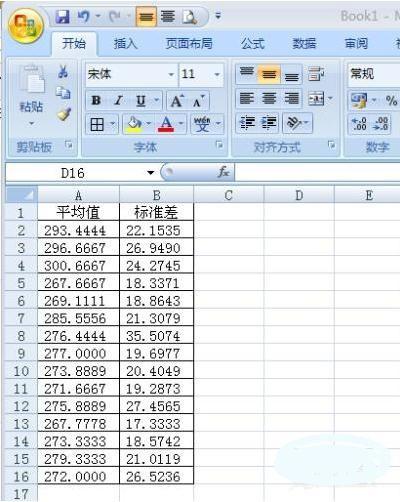
Organiser le format des données 1. Souvent, les données que nous obtenons ne sont pas dans le format souhaité. La chose la plus courante est de conserver le nombre de décimales requis. Pour arrondir à une décimale, vous pouvez utiliser la fonction round, et le format est =round (données, nombre de décimales à conserver).
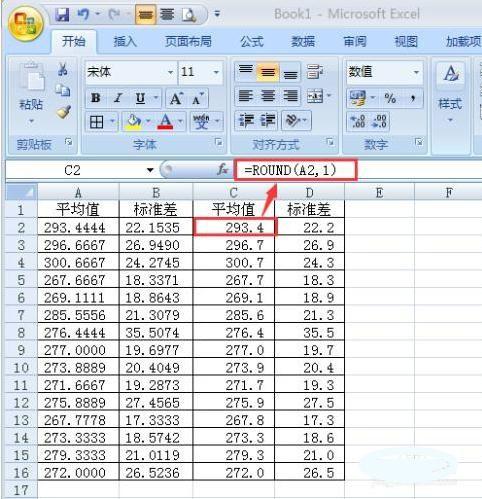
Organiser le format des données 2. Pour supprimer le nombre de chiffres après le nombre retenu, utilisez la fonction d'arrondi, le format est =arrondi (donnée, le nombre de chiffres après la virgule retenue)
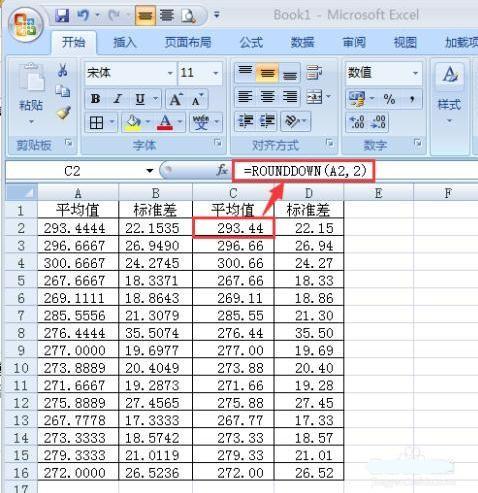
Combinez la moyenne avec l’écart type. Cela implique l'utilisation de &, en utilisant la moyenne & "±" et l'écart type. Comme indiqué ci-dessous. Les données dans la boîte noire comportent des zéros après la virgule décimale et le nombre de chiffres après la combinaison est impair, elles doivent donc être modifiées manuellement.
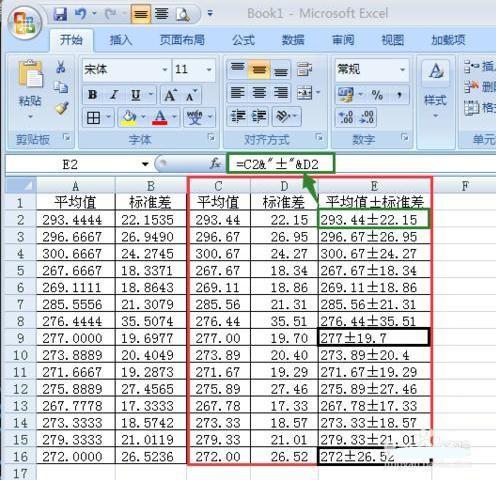
PS1 : Certaines personnes pensent qu'il n'est peut-être pas nécessaire d'organiser les données. Si vous utilisez directement la fonction intégrée d'Excel pour réduire ou augmenter le nombre de points décimaux, cela montrera seulement qu'il y a moins de points décimaux. ce n'est pas le cas. La figure suivante permet de voir le résultat de la combinaison sans organiser le format.
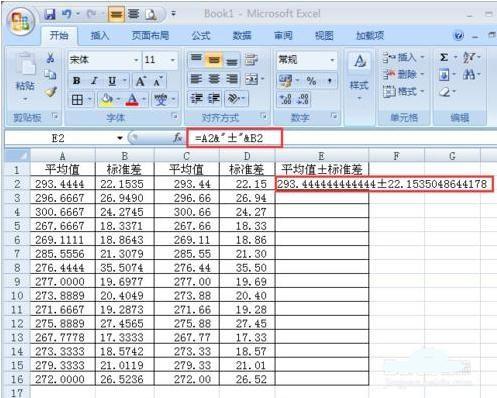
PS2 : Ajoutez une petite astuce qui sera impliquée dans le processus ci-dessus, déplacez la souris sur Excel au centre du signe plus rouge dans l'image, la flèche de la souris se transformera en un signe plus noir, puis cliquez sur le bouton gauche de la souris et double-cliquez, les données E3 -E16 seront remplies automatiquement.
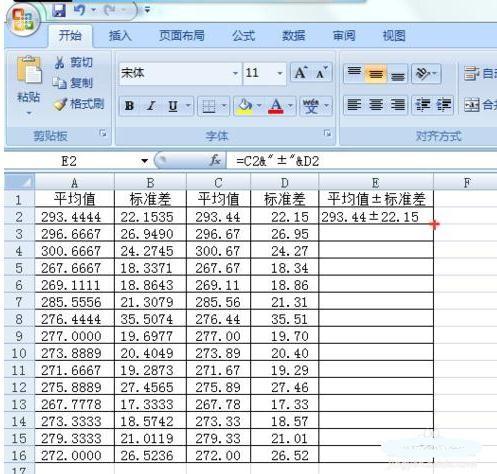
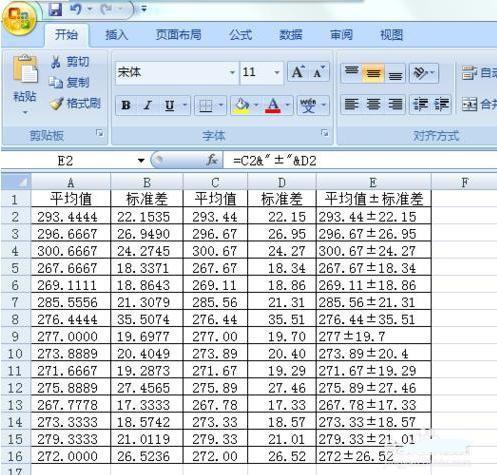
Ce qui précède est le contenu détaillé de. pour plus d'informations, suivez d'autres articles connexes sur le site Web de PHP en chinois!

Outils d'IA chauds

Undresser.AI Undress
Application basée sur l'IA pour créer des photos de nu réalistes

AI Clothes Remover
Outil d'IA en ligne pour supprimer les vêtements des photos.

Undress AI Tool
Images de déshabillage gratuites

Clothoff.io
Dissolvant de vêtements AI

Video Face Swap
Échangez les visages dans n'importe quelle vidéo sans effort grâce à notre outil d'échange de visage AI entièrement gratuit !

Article chaud

Outils chauds

Bloc-notes++7.3.1
Éditeur de code facile à utiliser et gratuit

SublimeText3 version chinoise
Version chinoise, très simple à utiliser

Envoyer Studio 13.0.1
Puissant environnement de développement intégré PHP

Dreamweaver CS6
Outils de développement Web visuel

SublimeText3 version Mac
Logiciel d'édition de code au niveau de Dieu (SublimeText3)

Sujets chauds
 Comment créer un filtre de chronologie dans Excel
Apr 03, 2025 am 03:51 AM
Comment créer un filtre de chronologie dans Excel
Apr 03, 2025 am 03:51 AM
Dans Excel, l'utilisation du filtre de chronologie peut afficher des données par période de temps plus efficacement, ce qui est plus pratique que l'utilisation du bouton Filtre. Le calendrier est une option de filtrage dynamique qui vous permet d'afficher rapidement les données pour une seule date, mois, trimestre ou année. Étape 1: Convertir les données en table pivot Tout d'abord, convertissez les données Excel d'origine en une table de pivot. Sélectionnez n'importe quelle cellule dans la table de données (formatée ou non) et cliquez sur Ticotable sur l'onglet INSERT du ruban. Connexes: Comment créer des tables de pivot dans Microsoft Excel Ne soyez pas intimidé par la table de pivot! Nous vous enseignerons les compétences de base que vous pouvez maîtriser en quelques minutes. Articles connexes Dans la boîte de dialogue, assurez-vous que toute la plage de données est sélectionnée (
 Si vous n'utilisez pas l'outil de caméra cachée Excel, vous manquez une astuce
Mar 25, 2025 am 02:48 AM
Si vous n'utilisez pas l'outil de caméra cachée Excel, vous manquez une astuce
Mar 25, 2025 am 02:48 AM
Liens rapides Pourquoi utiliser l'outil de la caméra?
 Vous devez savoir ce que fait le signe de hachage dans les formules Excel
Apr 08, 2025 am 12:55 AM
Vous devez savoir ce que fait le signe de hachage dans les formules Excel
Apr 08, 2025 am 12:55 AM
L'opérateur de plage de débordement Excel (#) permet de régler automatiquement les formules pour s'adapter aux modifications de la taille de la plage de débordement. Cette fonction est disponible uniquement pour Microsoft 365 Excel pour Windows ou Mac. Des fonctions communes telles que Unique, Countif et Sortby peuvent être utilisées en conjonction avec des opérateurs de plage de débordement pour générer des listes triables dynamiques. Le signe de livre (#) dans la formule Excel est également appelé l'opérateur de gamme de débordement, qui demande au programme de considérer tous les résultats dans la plage de débordement. Par conséquent, même si la plage de débordement augmente ou diminue, la formule contenant # reflétera automatiquement ce changement. Comment énumérer et trier les valeurs uniques dans Microsoft Excel
 Utilisez le pourcentage de fonction pour simplifier les calculs en pourcentage dans Excel
Mar 27, 2025 am 03:03 AM
Utilisez le pourcentage de fonction pour simplifier les calculs en pourcentage dans Excel
Mar 27, 2025 am 03:03 AM
Le pourcentage d'Excel: Calculez facilement la proportion de sous-ensembles de données Le pourcentage d'Excel peut calculer rapidement la proportion de sous-ensembles de données dans l'ensemble de données, en évitant les tracas de créer des formules complexes. Pourcentage de syntaxe de fonction Le pourcentage de fonction a deux paramètres: = Pourcentage (a, b) dans: A (requis) est un sous-ensemble de données qui fait partie de l'ensemble des données; b (requis) est l'ensemble de données. En d'autres termes, le pourcentage de fonction calcule le pourcentage du sous-ensemble A à l'ensemble de données total b. Calculez la proportion de valeurs individuelles en utilisant le pourcentage de La façon la plus simple d'utiliser le pourcentage de fonction est de calculer le seul
 Si vous ne renommez pas les tables dans Excel, aujourd'hui, c'est le jour pour commencer
Apr 15, 2025 am 12:58 AM
Si vous ne renommez pas les tables dans Excel, aujourd'hui, c'est le jour pour commencer
Apr 15, 2025 am 12:58 AM
Lien rapide Pourquoi les tables devraient-elles être nommées dans Excel Comment nommer une table dans Excel Excel Table Noming Rules and Techniques Par défaut, les tables dans Excel sont nommées Table1, Table2, Table 3, etc. Cependant, vous n'avez pas à vous en tenir à ces balises. En fait, ce serait mieux si vous ne le faites pas! Dans ce guide rapide, je vais expliquer pourquoi vous devriez toujours renommer les tables dans Excel et vous montrer comment procéder. Pourquoi les tables devraient-elles être nommées dans Excel Bien qu'il puisse prendre un certain temps pour développer l'habitude de nommer des tables dans Excel (si vous ne le faites pas habituellement), les raisons suivantes illustrent aujourd'hui
 Comment formater un tableau renversé dans Excel
Apr 10, 2025 pm 12:01 PM
Comment formater un tableau renversé dans Excel
Apr 10, 2025 pm 12:01 PM
Utilisez la mise en forme conditionnelle des formules pour gérer les tableaux de débordement dans Excel Le formatage direct des tableaux de débordement dans Excel peut causer des problèmes, en particulier lorsque la forme des données ou la taille change. Les règles de formatage conditionnel basées sur la formule permettent le formatage automatique lorsque les paramètres de données changent. L'ajout d'un signe en dollars ($) avant une référence de colonne peut appliquer une règle à toutes les lignes des données. Dans Excel, vous pouvez appliquer une mise en forme directe aux valeurs ou à l'arrière-plan d'une cellule pour faciliter la lecture de la feuille de calcul. Cependant, lorsqu'une formule Excel renvoie un ensemble de valeurs (appelés tableaux de débordement), l'application de formatage direct entraînera des problèmes si la taille ou la forme des données change. Supposons que vous ayez cette feuille de calcul avec des résultats de débordement de la formule Pivotby,
 Comment utiliser la fonction pivotby dans Excel
Apr 11, 2025 am 12:56 AM
Comment utiliser la fonction pivotby dans Excel
Apr 11, 2025 am 12:56 AM
Liens rapides de la syntaxe Pivotby
 Comment utiliser la fonction agrégée d'Excel pour affiner les calculs
Apr 12, 2025 am 12:54 AM
Comment utiliser la fonction agrégée d'Excel pour affiner les calculs
Apr 12, 2025 am 12:54 AM
Liens rapides la syntaxe agrégée






